Aktivera eller inaktivera handbilder i appen Dynamics 365 Remote Assist HoloLens
Tips!
Dynamics 365 Remote Assist-kunder har nu åtkomst till Remote Assist i Microsoft Teams-mobilappen. Dra nytta av allt som Teams har att erbjuda och samarbeta med andra användare! Den bästa samtalsupplevelsen i HoloLens får du med Dynamics 365 Guides.
Med hjälp av Guides kan samma fjärranslutna experter hjälpa dig med ett problem samtidigt som du har det holografiska innehåller i en guide framför dig.
Läs mer och prova Guides!
Du vill kanske stänga av handbilder i appen Dynamics 365 Remote Assist HoloLens om de hindrar arbetet du gör i den fysiska miljön, såsom att använda ett tangentbord eller åtgärda en dator. När du stänger av handbilder inaktiverar du fjärrkommunikation, vilket innebär att du måste använda tryckningar eller röst för att använda menyerna. Det är enkelt att aktivera handbilder på nytt med röstkommandon eller inställningar när du behöver dem.
Om du använder funktioner som kräver handbilder (till exempel bläck och pilar) aktiveras handbilder automatiskt när du väljer dessa verktyg. Handbilder aktiveras också automatiskt när du startar HoloLens-appen.
Slå på eller av handbilder med röstkommandon
| Röstkommando | Beskrivning |
|---|---|
| Aktivera/inaktivera handbilder | Slå på eller av handbilder |
| Handbilder på | Visa handbilder |
| Handbilder av | Dölj handbilder |
Slå på eller av handbilder i Inställningar
Välj Inställningar i HoloLens-appen.
Välj Av eller På under Handbilder.
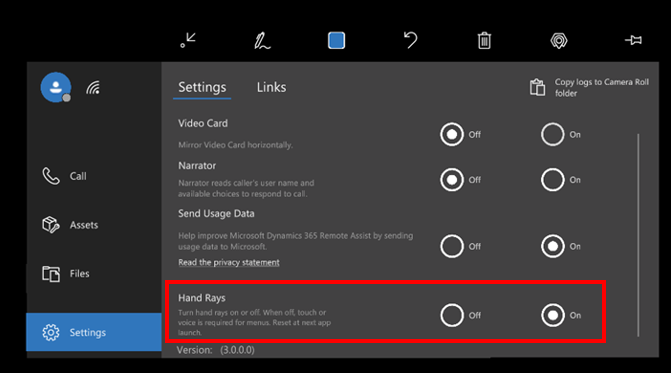 .
.